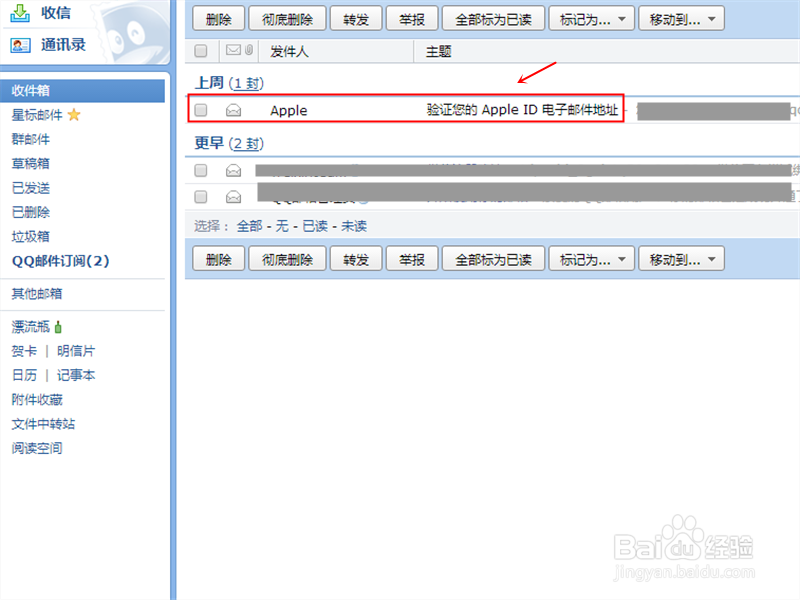苹果手机iPhone怎么注册app ID呢
1、首先我们要在电脑上下一个PC版的iTunes,这个软件功能有很多,苹果手机连接电脑需要这个软件,可以把一些资料放入手机,比如小说等等,功能就不一一介绍了,今天主要还是教大家如何注册ID。

2、下载iTunes的话要分电脑系统32位和64位下载的,如何你真的不知道系统是多少位的,直接在360的软件管家下载吧,那个直接匹配的你的系统兼容下载的。打开软件管家搜索iTunes下载安装好。
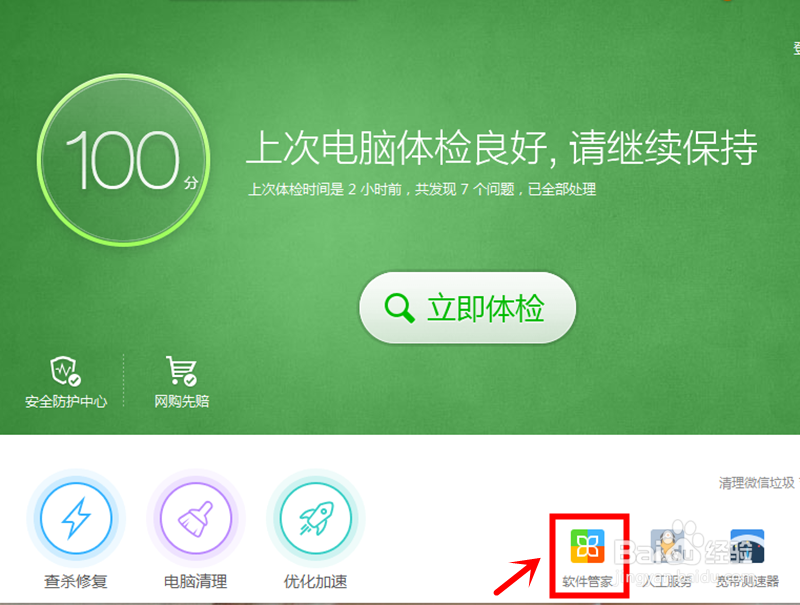
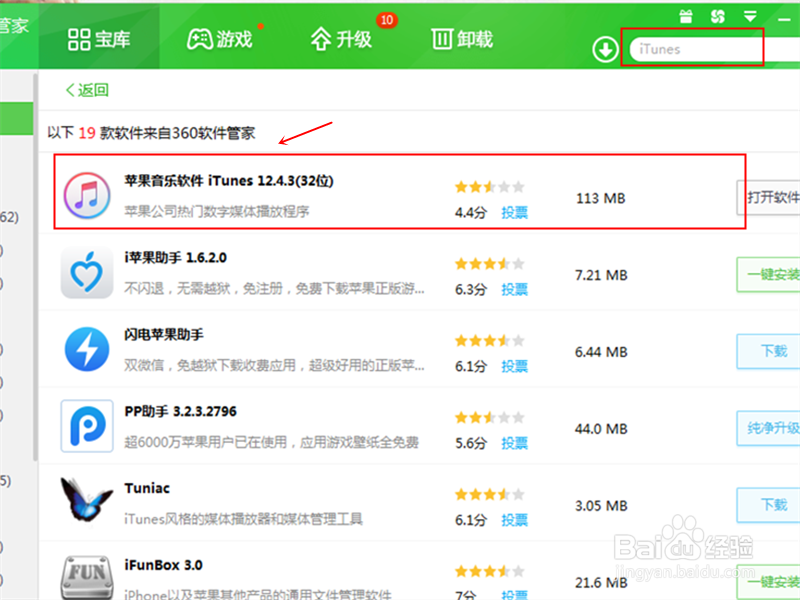
3、安装好iTunes后打开,找到【账户】。
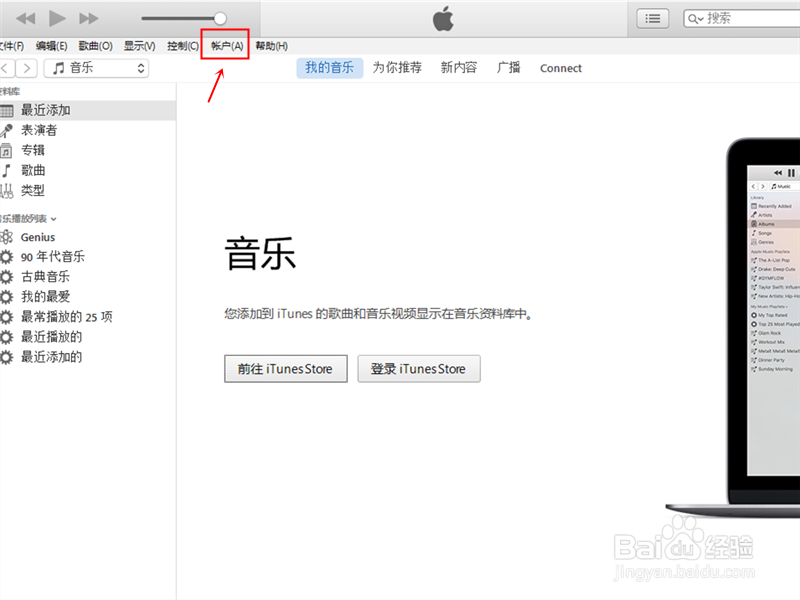
4、点击【账户】后,出现一栏点击【登录】。
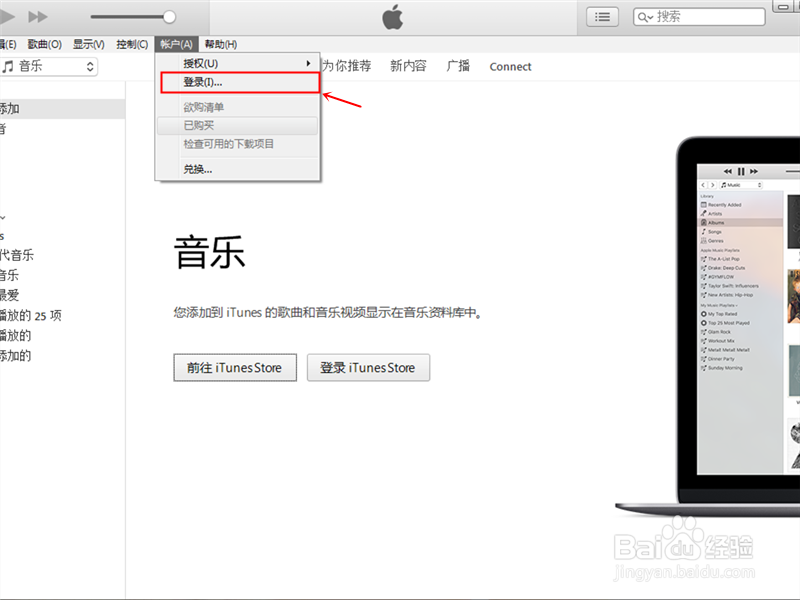
5、这时会跳出登录框,点击【创建App id】。
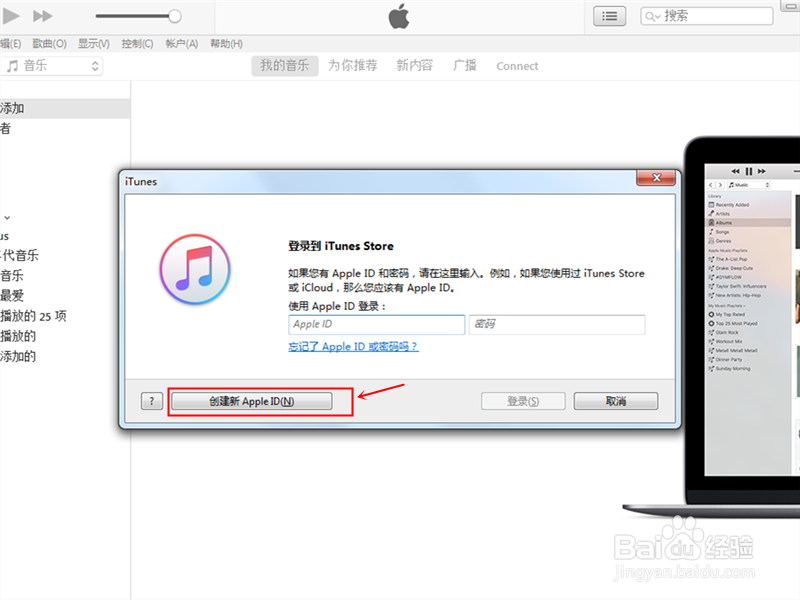
6、点击继续,这时网络可能会有点慢,稍微等待下。
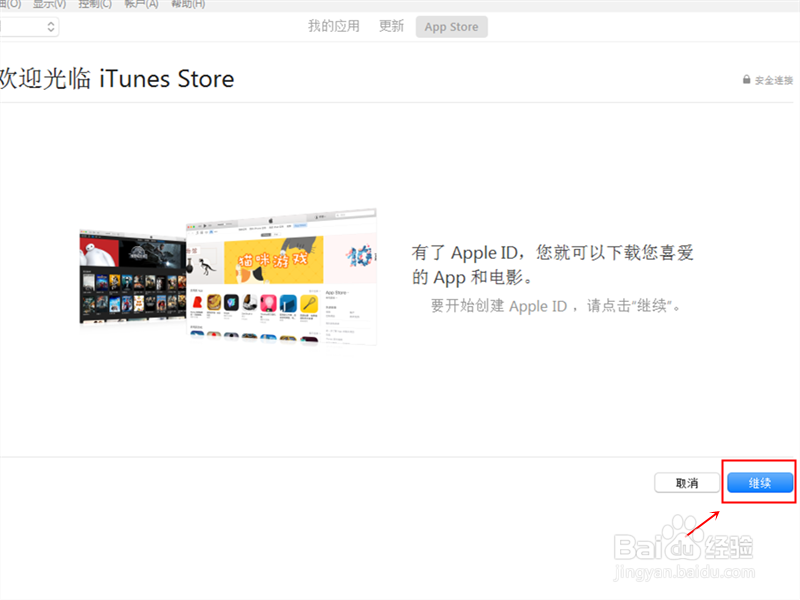
7、条约这一步,大家有时间的还是最好稍微看一下,不想看的可以直接略过了。下面打勾,再点同意。
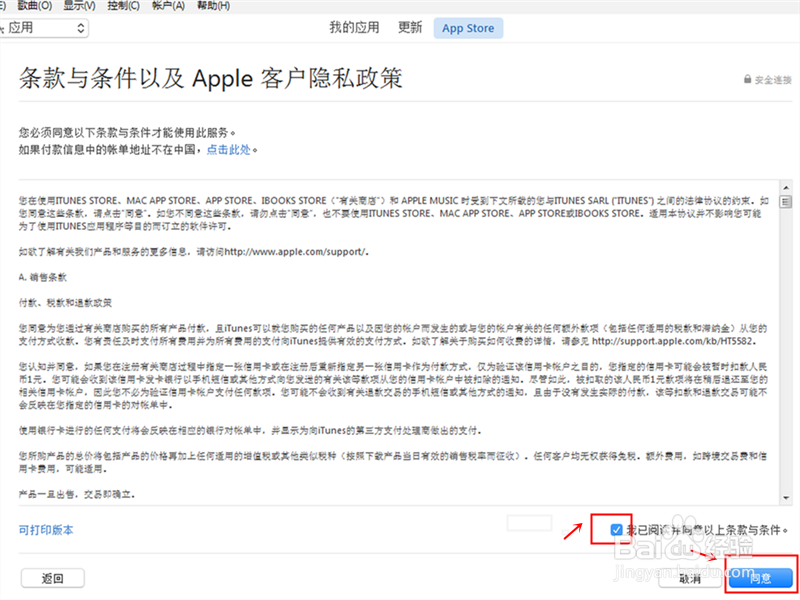
8、这一步要填写账号信息了,账号是要一个邮箱的来注册的,这里要注意邮箱必须是没有注册过ID的,邮箱也必须要能收到邮件的,后面会发一封邮件来验证你的账号。设置密码那一栏要注意,要求团蝣逅捎必须是【大写字母+小写字母+数字的组合】,你可以一个大写字母加一个小写字母再加一串数字。第三栏是提示问题,这里大家设置后拿笔或手机拍照拍下来吧,以后密码忘记了可以根据这些来改密码。第四栏。出生年月,最好是填真实的,好记,以后忘记密码改密码也需要这个。都填完,核实信息后点继续。这里已经算注册好了,但是想要在Appstoe下载还需要填一些后续的信息。
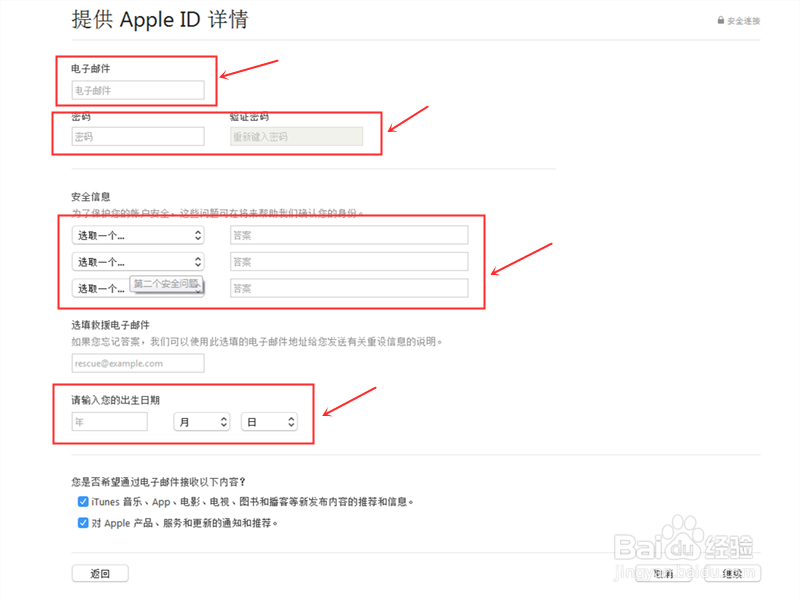
9、填写打款信息的,有需要的可以填,若是没有打算在AppStore里购买收费软件的话,点击【银行卡】,什么都不要填直接略过,下面那一楷苷哲檄栏名字最后填写真实的,其他的看着填就好。填写完后点继续。这时会发一封邮件到你的邮箱里。
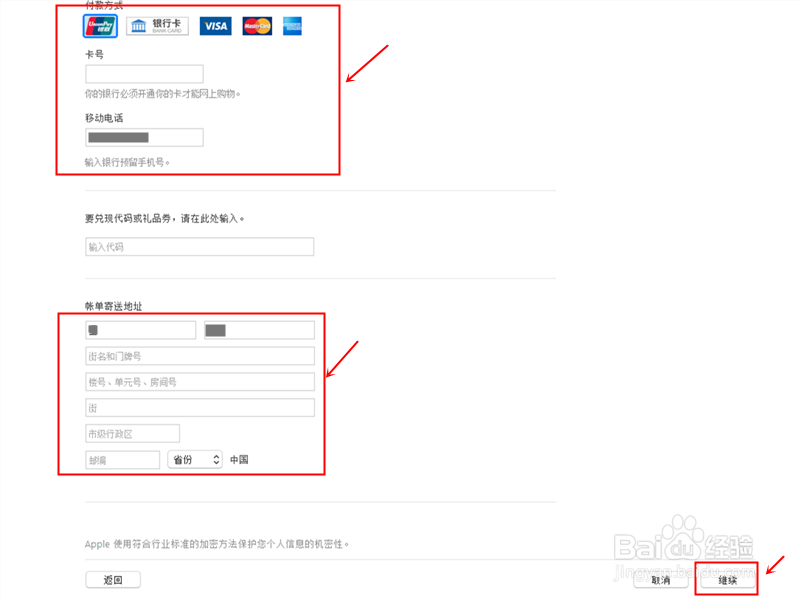
10、登录你的邮箱,打开Apple发来的邮件,完成验证就大功告成了。APP ID注册好了就可以去下载软件了。方法就教到这里了,希望能对大家有帮助。